Bon ! Maintenant que nous nous intéressons aux textures, vous pouvez activer le mode "3D Textured Polygons" du menu View. Nous allons voir quelle place prennent les textures dans le mapping, comment les appliquer à nos blocs, les choisir, ou même les créer !!!
Préparez-vous à en voir de toutes les couleurs ;o)
Bon, avant de parler des textures, il faudrait définir ce mot, non ?
Une texture est une image décorant les blocs. Elle est généralement faite pour être répétée en mosaïque : on peut ainsi agrandir les blocs sans problème.
Il existe des textures de toutes sortes : pour les sols, les murs, les escaliers, la végétation, l'eau... Certaines ne sont pas faites pour être répétées en mosaïque : les portes, les posters, les graffitis...
Notre objectif pour le moment est de voir à quoi ressemblent ces textures, et de les repérer pour pouvoir rapidement les réutiliser plus tard (parce qu'il y en a beaucoup !).
Première chose importante : vérifiez que vous avez bien configuré Worldcraft. Dans l'onglet "Textures" des options, il faudrait que vous ayez au moins les fichiers suivants :
- halflife.wad : ce sont toutes les textures de Half-life !!!
- decals.wad : ce sont des graffitis, nous en reparlerons plus bas...
- cstrike.wad : et pourquoi pas le fichier de textures de Counter-Strike, pour ceux qui veulent faire une map cs.
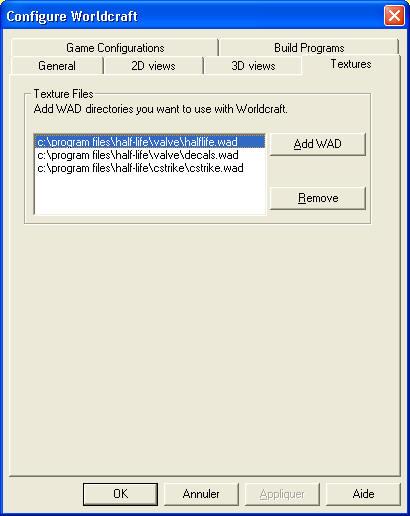
Le fichier le plus important de tous est de loin halflife.wad, et si vous voulez faire une map cs, vous avez intérêt à l'inclure quand même : le fichier cstrike.wad est assez pauvre en textures...
 |
Mais à quoi servent donc ces fichiers .wad ? Ils contiennent plusieurs textures, que Worldcraft doit charger pour que vous puissiez les utiliser. |
 |
Si vous utilisez des textures d'un fichier wad (pourquoi pas le vôtre), et que le joueur ne possède pas ce fichier, ça va pas aller du tout ! Mais alors là pas du tout ! Pensez à distribuer les nouveaux wads avec votre map !!! |
Bon, maintenant que c'est configuré, penchons-nous sur la fenêtre "Textures" de Worldcraft. Repérez ceci sur votre écran :
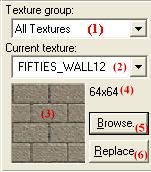
- "Texture Group" : vous pouvez choisir d'afficher seulement les textures d'un wad précis.
- "Current Texture" : c'est le nom de la texture choisie qui est utilisée en ce moment. Cliquez sur ce menu déroulant pour en choisir une autre.
- La texture choisie apparaît dans ce carré, pour vous donner un aperçu...
- C'est la taille de la texture en unités de Worldcraft. Notez qu'il est possible de faire des blocs plus gros que 64x64, puisque la texture est faite pour être répétée en mosaïque.
- "Browse" : ce bouton très important affiche une nouvelle fenêtre pour choisir vos textures. L'avantage, c'est qu'elle est plus garnde et qu'elle permet de faire une recherche de textures...
- "Replace" : ce bouton affiche une autre fenêtre très pratique. Imaginons que vous utilisiez depuis le début dans votre map une texture de mur que vous n'aimiez pas trop... Et maintenant vous venez de trouver la texture que vous auriez aimé utiliser depuis le début... Eh bien, cette fenêtre remplace les textures de tous ces blocs par la nouvelle texture.

C'est bien plus pratique pour choisir sa texture non ?
 |
Au début, les textures sont affichées avec leur taille réelle. Ce n'est pas très pratique pour avoir une bonne vue d'ensemble. Comme moi, imposez une taille en bas dans le menu "Size" (64x64 c'est bien). |
Choisissez la texture qui vous plaît (et vous avez le choix !). Moi je prends "out_sndbag4".
Double-cliquez dessus pour valider, et c'est bon. Vous venez de choisir votre première texture ! Bravo !!! ;o)
 |
Au début, on se dit : "Il y a beaucoup trop de textures, comment faire pour trouver celle que je cherche ???". |
Bah, vous êtes pas arrivés ! Y'en a pour des semaines à éplucher tout ça !
Heureusement que je suis là :-) Au bout d'un certain temps, j'ai fini par connaître les noms des textures qui m'intéressent. Je perds beaucoup moins de temps à rechercher mes textures.
Il existe des groupes de textures. Chaque texture d'un groupe a une partie de son nom commune à toutes les autres. Exemple : les textures d'ordinateurs ont toutes le mot "comp" dans leur nom.
 |
Pour afficher uniquement ces textures, il faudra taper le nom du groupe dans la zone de texte "Filter" en bas de la fenêtre. |
Ce tableau devrait vous aider à choisir une texture :
| Exemple de texture | Le groupe contient le mot... | Commentaires |
|---|---|---|
 |
Si vous recherchez une texture de murs, vous en trouverez dans les groupes "wall" ou "w". | |
 |
"flr" pour floor (sol en anglais). Les textures pour le sol sont regroupées ici. | |
 |
Les textures de plafond sont rares. Il n'y en a pas beaucoup dans ce groupe... On utilise alors parfois des textures de murs pour faire le plafond. | |
 |
Les textures de portes se trouvent dans ces groupes. | |
 |
Ces trois groupes contiennent des textures pour les lampes, parfaites pour décorer l'intérieur d'un laboratoire ou d'une maison (et pour l'éclairer aussi ;-) | |
 |
Des textures d'eau ?! Mais bien sûr que ça existe ! Mais bon, on n'a pas beaucoup de choix. Après tout, de l'eau ça reste de l'eau ;o) | |
 |
Des vitres ! A noter qu'elle ne sont pas automatiquement transparentes, nous verrons comment faire dans un futur chapitre. | |
 |
Pour mettre des ordinateurs dans votre map, c'est par là ! | |
 |
Il y a pas mal de panneaux comme celui-ci dans le groupe "sign". Pratique pour avertir le joueur d'un danger ou pour décorer les murs ! | |
 |
Je ne sais pas ce que veut dire le mot "generic", mais j'ai trouvé des textures intéressantes dans ce groupe qui vaut le coup d'oeil. | |
 |
Si vous voulez mettre des boîtes dans vos niveaux, vous trouverez votre bonheur ici ! | |
 |
De nombreuses textures très utiles si votre map se situe à l'air libre (à l'extérieur quoi). | |
 |
La plupart des textures de cstrike.wad sont du groupe "cstrike". Ces textures vous aideront à créer des niveaux pour Counter-Strike, mais il n'y en a pas beaucoup... alors on réutilise souvent des textures de halflife.wad | |
 |
Ces textures s'intègrent très bien dans les niveaux de Counter-Strike. Elles sont utilisées pour décorer l'intérieur des maisons. |
Je crois que ce petit tableau vous sera très utile au début pour vous aider à choisir vos textures. Heureusement qu'il y a du choix !
Nous allons maintenant voir comment faire pour appliquer ces textures aux blocs.
Avant la création du bloc
Le moyen le plus simple pour appliquer une texture à un bloc, c'est tout simplement de créer ce bloc ! Toutes ses faces seront recouvertes de la texture actuellement sélectionnée (comme nous avons vu plus haut).
Si la vue 3D est configurée en mode "3D Textured Polygons", vous verrez d'un seul coup le résultat.
J'ai pu ainsi créer en quelques secondes les murs et le sol d'une pièce !
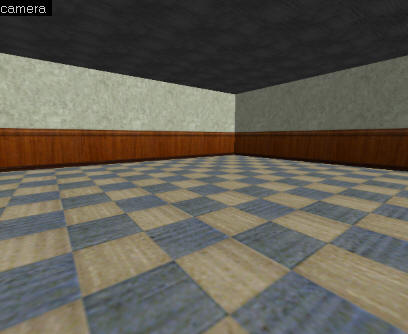
Pour obtenir cette pièce, j'ai tout d'abord créé un bloc pour faire le sol (texture C1A2_FLR2).
Puis, j'ai placé un mur (FIFTIES_WALL14U) sur un des côtés du bloc du sol. Je l'ai cloné pour le reproduire à l'identique en face. Il me restait encore 2 murs à placer : j'ai recloné encore une fois le bloc et je lui ai fait faire une rotation à 90° (menu Tools/Transform, raccourci clavier Ctrl + M). J'ai de nouveau cloné le bloc (celui qui a subi une rotation) pour le placer en face.
Mais, dans ce cas, même si vous respectez les bonnes dimensions (il ne faut pas que le mur soit trop grand), il se peut que la texture ne soit pas bien alignée. Dans ce cas, pas de panique, on utilisera le bouton suivant :
 |
"Texture Lock" : vous permet de figer ou non les textures. |
Ce bouton doit en général rester enfoncé, mais ici vous allez devoir recliquer dessus pour le désactiver. Ainsi, vous pourrez bouger le bloc jusqu'à l'aligner correctement avec la texture. Remettez ensuite le "Texture Lock", pour que la texture redevienne figée.
Les 4 murs créés, il me restait le plafond. Il m'a suffit de créer un bloc comme pour le sol (BABTECH_CEIL01), mais cette fois au-dessus des murs.
 |
Pourquoi je n'ai pas utilisé la technique de l'Hollowing pour faire cette pièce ? J'aurais très bien pu, ça marche aussi bien. Mais je voulais vous montrer comment créer une pièce "à la main", bloc par bloc, en changeant de texture à chaque fois. |
Entraînez-vous à créer des pièces simples comme celle-ci, en variant les textures. Le but est surtout de voir si l'alliage de textures est sympa, ou si vous n'avez aucun goût artistique ;o) Je vous rassure, je suis très mauvais moi aussi en dessin, mais là j'ai bien été obligé de faire quelques efforts :-p
 |
EXTREMEMENT IMPORTANT ! C'est la première pièce que vous créez avec Worldcraft, et il y a une règle à respecter : tout doit être hermétiquement fermé. C'est-à-dire que l'on ne doit pas pouvoir voir le vide noir qui entoure la pièce. |
C'est ce qu'on appelle des LEAKS : ce sont des trous dans votre map. On ne doit JAMAIS montrer le vide au joueur.
Voici un exemple de ce qu'il ne faut pas faire :
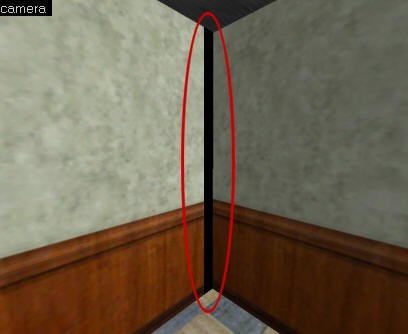
On reparlera des leaks dans le chapitre sur la compilation : c'est une erreur de compilation courante qui arrête brusquement la compilation.
Après la création du bloc
Si vous voulez changer la texture d'un bloc après sa création, c'est tout à fait possible.
 |
Nous utiliserons le bouton "Apply Current Texture" de la barre d'outils de gauche. |
Pour appliquer une texture à un bloc (ou un groupe de blocs), il faut le sélectionner. Il faut ensuite choisir la nouvelle texture, et enfin cliquer sur le bouton "Apply Current Texture".
C'est enfantin !
Appliquer la texture sur une face
Voilà le problème : le mur de votre maison doit afficher la texture FIFTIES_WALL14U à l'intérieur. Mais à l'extérieur de la maison ? Eh oui, si on veut sortir de la maison, la texture risque de ne pas aller : c'est une texture d'intérieur.
Il va donc falloir changer la texture de la face du bloc se trouvant à l'extérieur de la maison. On mettra par exemple la texture OUT_WALL4B.
Comment faire ?
 |
C'est le bouton "Toggle Texture Application" qui va nous aider ! |
Il ouvre la fenêtre suivante :
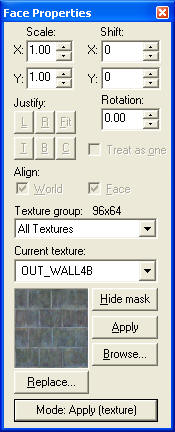
Les options en haut de cette fenêtre ne nous intéressent pas. Pour ce qui est de celles d'en bas, nous les connaissons déjà.
En fait, c'est le bouton tout en bas qui est intéressant. Si vous cliquez dessus, vous passez d'un mode à un autre :
- Lift + Select : ce mode vous permet de sélectionner la texture d'un bloc et la face correspondante. Pas très utilisé.
- Lift : très pratique si vous avez oublié le nom d'une texture. Ce mode vous permet de sélectionner la texture d'un bloc déjà créé. Placez la souris dans la vue 3D, et choisissez la texture que vous aimeriez réutiliser.
- Select : vous permet de sélectionner plusieurs faces (mais pas leur texture). Maintenez la touche Ctrl enfoncée pendant que vous cliquez dans la vue 3D. Ce n'est pas une fonction très utile.
- Apply (texture only) : ah enfin ! C'est ce que nous cherchions. Lorsque vous avez choisi la nouvelle texture, cliquez sur les faces des blocs à modifier dans la vue 3D. C'est très simple !
- Apply (texture + values) : pareil, mais vous pouvez modifier les propriétés de la texture avant de l'appliquer. Bof bof...
- Align To View : cela fonctionne comme pour Apply, sauf que la texture est aligné à votre angle de vision. Tout dépend de la position de la caméra dans la vue 3D.
Vous croyez avoir tout vu sur les textures ? Détrompez-vous ! On a encore pas mal de choses à voir dans ce chapitre.
Il existe en effet des textures spéciales, qui fonctionnent différemment de toutes les autres textures. Elles sont plus rares, mais il est important de les connaître.
La texture "Clip"
 |
Voici la texture en question. Son nom est CLIP. |
En fait, ce n'est pas vraiment une texture, vous vous en doutez. Elle représente le visage d'un homme en gris.
Si vous créez des blocs avec cette texture, ils ne seront pas visibles. On a rarement des blocs de ce type dans les maps, mais ça arrive.
Ils permettent de bloquer un passage au joueur : le bloc est invisible, mais le joueur ne peut plus avancer. On s'en sert généralement aux extrémités de la map, lorsqu'on ne veut pas que le joueur aille plus loin.
La texture "Origin"
 |
La texture ORIGIN ressemble à CLIP, mais cette fois la couleur du bonhomme est verte fluo... |
Là aussi, vous vous en doutez, la texture n'est pas visible quand on joue.
Sauf que là, je suis embarrassé pour vous expliquer son fonctionnement. Elle est utilisée conjointement avec les portes et autres objets rotatifs pour définir leur axe de rotation.
On n'en verra l'utilité que lorsque nous parlerons des entités. Il faut juste savoir que cette texture existe et qu'on en a parfois besoin.
La texture "AAATRIGGER"
 |
Voici la texture AAATRIGGER ! |
Si elle a un nom bizarre, c'est pour qu'on s'en rappelle plus facilement (AAA).
Cette texture n'est pas vraiment une texture spéciale : on pourrait l'appliquer à n'importe quel bloc... En fait, on l'utilise sur des blocs spéciaux (les entités-blocs que nous verrons dans un autre chapitre) pour se rappeler dans Worldcraft que ce n'est pas un bloc ordinaire. En général, le bloc n'est pas visible lorsqu'on joue, et la texture n'apparaît plus.
On n'est pas obligé d'utiliser cette texture, c'est juste une habitude de mappeur : ça permet de repérer les blocs spéciaux d'un seul coup d'oeil dans Worldcraft.
 |
Cette texture s'appelle SKY (ciel en anglais). C'est une texture unie bleu clair... |
Ca, pour une texture spéciale, c'est une texture spéciale !
Elle ne doit être utilisée que si votre map se déroule à l'extérieur, ce qui est très fréquent dans les maps Counter-Strike.
Les blocs recouvert de cette texture affichent du ciel, mais pas n'importe comment. La position des décors reste fixe, contrairement à toutes les autres textures. C'est un peu difficile à expliquer, je le reconnais. Heureusement, Half-Life s'occupe de tout, vous n'avez rien à faire : placez juste du ciel là où vous voulez qu'il y en aie.
 |
Le ciel ne se trouve pas forcément au-dessus de la tête du joueur, il y en a tout autour de lui et même en bas, comme des murs pour cacher le vide qui se trouve derrière. |
Voici par exemple la map de_dust telle qu'elle apparaît dans Worldcraft :
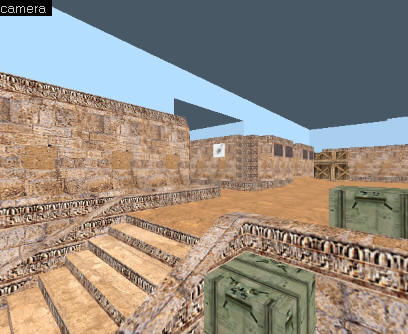
On reconnaît le point de départ des terroristes. Si vous observez quelques secondes cette image, vous vous rendez-compte que le sky est partout présent. Il entoure chaque pièce de la map, et Half-Life se charge d'afficher le ciel quand on joue.
Oui, mais quel ciel ? Vous avez le choix en effet entre plusieurs ciels (vous pourriez même créer le vôtre !). Pour choisir un ciel, rendez-vous dans le menu Map/Map Properties :
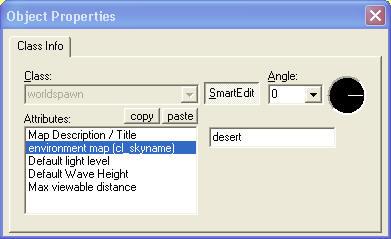
Vous pouvez modifier quelques propriétés générales sur votre map, notamment son nom, celui de son auteur...
Ce qui nous intéresse, c'est "environment map (cl_skyname)". Vous devez taper à droite le nom du ciel à utiliser... Malheureusement, vous n'avez pas une liste de choix, il vous faut connaître les noms des ciels.
Heureusement, j'ai pensé à vous ;o) J'ai créé une page en annexe qui liste tous les skys de Half-Life et Counter-Strike. Vous n'avez plus qu'à choisir le ciel qui vous plaît !
| Annexe : les skys |
 |
Si vous laissez le champ vide ou si vous mettez un nom incorrect, Half-Life utilisera le ciel par défaut pour votre map. Il s'agit du ciel avec les montagnes Rocheuses en fond, comme on en voit souvent dans l'aventure de Half-Life. |
Les textures aléatoires "-0" "-1" "-2" "-3" ...
 |
Voici un exemple de texture aléatoire : cette boîte à outils ne se répète pas avec la même texture à chaque fois. |
Ce sont des textures assez particulières : elles fonctionnent par groupe. Elles se répètent en mosaïque comme d'habitude mais elles changent de texture à chaque fois.
Inconsciemment, le joueur va avoir une impression de dynamisme, et surtout, ça évite d'avoir l'impression quand on joue que c'est la même texture qui est appliquée au bloc. Ca donne un effet intéressant dans une map...
Les textures de ce type commencent par un tiret "-". Elles sont constituées en groupes. Dans un même groupe, les textures ont le même nom mais un numéro différent. Ici, nous avons les textures suivantes :
- -0OUT_CUBY
- -1OUT_CUBY
- -2OUT_CUBY
- -3OUT_CUBY
- -4OUT_CUBY
- -5OUT_CUBY
Vous pouvez mettre à votre bloc n'importe laquelle de ces textures, c'est Half-Life qui se chargera de la changer tout seul au cours du jeu.
Les textures animées "+0" "+1" "+2" "+3" ...
 |
Ceci est une texture animée : lorsqu'on joue on voit une véritable chute d'eau ! |
Si si ! Ca existe ! Il y a bel et bien des textures animées dans Half-Life !!!
Bon, OK, y'en a pas beaucoup. Mais l'effet que ça peut donner dans vos niveaux est quand même indéniable : des chutes d'eau, des écrans d'ordinateur qui oscillent etc etc...
Le problème, c'est qu'il est impossible de paramétrer le temps qui sépare chaque image de l'animation. Celui-ci est déjà défini, et on ne peut pas le modifier. Bah, ce n'est pas très grave...
Les textures animées commencent par un plus "+". Chaque image d'une même animation a le même nom, et un numéro différent. Ici, la texture s'anime dans cet ordre :
- +0LASER1FALL
- +1LASER1FALL
- +2LASER1FALL
- +3LASER1FALL
Les textures associées à des boutons (toggled) "+A" "+0"
  |
Cette texture, par exemple, n'est pas allumée au départ. Il faudra appuyer sur un bouton pour que l'oxygène s'allume. |
Cette fois, c'est vous mappeur qui décidez de la texture à afficher.
Par exemple, au cours du jeu, si on ouvre la vanne à oxygène, alors la texture change et la lumière bleue de l'oxygène s'allume. Nous verrons en pratique comment faire cela dans un autre chapitre.
Ces textures fonctionnent par paires : "+A" et "+0". Si c'est la texture A qui est actuellement affichée, alors elle est remplacée par la texture 0 (et réciproquement).
Les textures d'eau "!"
 |
Une texture d'eau, parmi la dizaine disponible... |
Les textures d'eau sont un peu spéciales parce qu'elles ont la possibilité de bouger, pour faire les remous de l'eau.
La plupart des textures d'eau commencent par un point d'exclamation "!". C'est une convention, c'est-à-dire que ce n'est pas obligatoire mais qu'il faut essayer de la respecter.
Bref, si vous tapez un "!" dans la ligne "Filter", vous verrez les textures d'eau compatibles avec l'eau : elles pourront bouger pour les remous.
 |
Ce n'est pas parce que votre bloc possède une texture d'eau commençant par un "!" que le bloc sera transformé en eau. C'est un peu plus compliqué que ça, comme nous le verrons dans un futur chapitre. |
Il n'y a rien d'autre à dire sur les textures d'eau, vous verrez plus tard comment transformer un bloc en eau...
Les textures transparentes "{"
 |
Cette texture est faite pour être rendue en partie transparente. |
Les textures de ce type ont été créées pour être rendue transparentes. Tout du moins en partie : seule la partie bleue sera transparente, on pourra donc voir à travers ! Pour la rendre transparente, nous aurons recours à une entité, comme nous le verrons plus loin.
Leur nom commence par une accolade : "{".
Nous venons de voir à l'instant les textures transparentes. Il faut savoir qu'il en existe de 2 sortes : certaines contiennent du bleu, d'autres du blanc.
Ce sont celles qui contiennent du blanc qui nous intéressent maintenant : ce sont des decals.
 |
Voici par exemple un decal utilisé dans les maps DE de Counter-Strike. Vous remarquerez que le nom commence là aussi par une accolade "{" |
 |
Oui, mais il reste une question essentielle : c'est quoi un decal ? |
Un decal n'est pas vraiment une texture : on ne peut pas le répéter en mosaïque, ni créer des blocs avec ces textures.
Un decal s'applique sur un bloc déjà créé : ça fonctionne comme les tags que les joueurs de Counter s'amusent à afficher un peu partout.
 |
Pour appliquer un tag à un bloc, on utilisera le "Decal Tool". |
Une fois le "Decal Tool" activé, ultilisez la vue 3D pour vous déplacer, puis cliquez sur un bloc pour appliquer le decal.
Là, je me suis amusé à mettre le decal de cible sur un sol sablonneux :
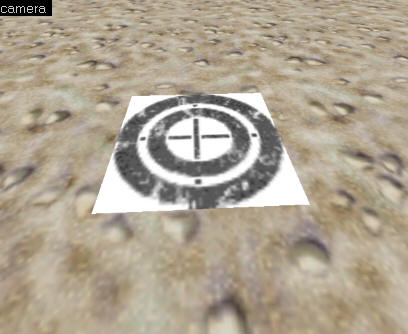
Lorsqu'on jouera, le blanc aura disparu et la cible sera de couleur rouge.
 |
Un decal ne fonctionne pas comme un bloc : impossible par exemple de lui faire subir une rotation. Vous pouvez par contre le sélectionner et le supprimer. Si votre decal apparaît à l'envers sur un mur, vous n'aurez pas d'autre choix que de le créer ailleurs (sur une autre face) pour qu'il se remette dans le bon sens. |
Présentation de Wally
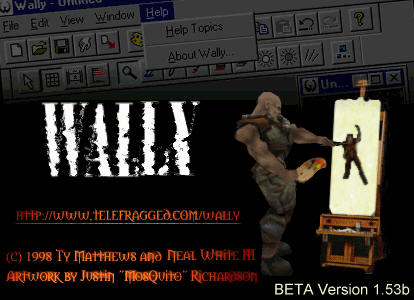
|
Comment ça "Créer ses textures" ? Mais oui ! C'est tout à fait possible ! C'est même d'ailleurs recommandé pour tous ceux qui veulent faire un "bonne" map Counter-Strike : en effet, les meilleures maps ont toutes leurs propres textures. Sinon, les décors rappelleraient beaucoup trop l'aventure d'Half-Life, et ce n'est pas recommandé. Mais bon, y'a un défaut : faut être bon en dessin. Je vous rassure, moi aussi je suis archi-nul... Mais rien ne m'oblige à faire des textures complexes en mosaïque, je peux me contenter de créer des panneaux, des boutons etc... Ce n'est pas très difficile... Worldcraft vous permet de faire des niveaux pour Half-Life, mais pas des textures (vous vous en seriez doutés). Pour cela, on a recours à un autre logiciel (très bien fait d'ailleurs) répondant au doux nom de Wally. |
| Wally_v1.53.exe (1,09 Mo) |
Ce fichier est un autoextractible de Winzip : dézippez tous les fichiers dans un répertoire créé à cet effet (ex. : C:\Worldcraft\Wally), puis créez un raccourci sur le bureau ou dans le menu Démarrer.
Dès le premier chargement de Wally, vous allez vous rendre compte qu'il n'est pas fait que pour Half-Life. Rappelez-vous ce que je vous ai dit : Half-Life est basé sur le moteur de Quake II !
Ce logiciel permet donc de faire des textures pour Half-Life, Quake I, Quake II... Mais pas Quake III ! Faut pas rêver : Quake III utilise des textures beaucoup plus avancées (codées sur 16 ou 32 bits, c'est-à-dire 65536 ou 4294967296 couleurs !!!), alors que Quake II et Half-Life ne supportent que 256 couleurs dans les textures.
Bon, que permet de faire Wally concrètement ? Il permet de visionner, créer et modifier des fichiers wad. Ces fichiers à l'extension *.wad peuvent contenir plusieurs textures (3116 pour halflife.wad !).
Pour commencer, ouvrez le fichier halflife.wad (dossier Half-Life\valve), histoire de voir comment ça marche. Cette fenêtre s'ouvre :
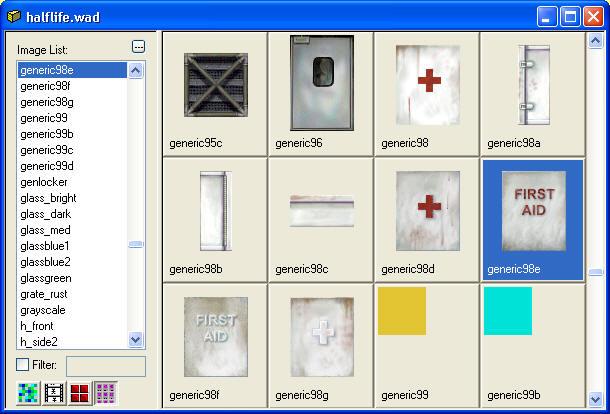
A gauche, on a la liste des noms des textures contenus dans ce wad. A droite, les textures apparaissent. Vous pouvez double-cliquer sur une texture pour la modifier (dans ce cas Wally se transforme en un outil de dessin comme un autre).
En bas, il y a 4 boutons intéressants :
- Le premier active la gestion des textures aléatoires (si votre texture commence par un tiret "-")
- Le second permet l'animation de la texture (si c'est une texture animée "+0" "+1" "+2"...)
- Le troisième affiche la texture en mosaïque (très pratique)
- Enfin, la dernière affiche la liste des textures comme nous sur la capture d'écran ci-dessus.
Créer son propre .wad
Pour créer votre wad, faites File/New, et choisissez Half-Life Package.
Pour ajouter une texture à votre wad, allez dans le menu Package/Create New Image. On vous demandera la taille et le nom de la texture (si elle est spéciale, méfiez-vous de bien respecter les caractères).
Choisissez ensuite la palette à utiliser. Etant donné que vous n'avez le choix qu'entre 256 couleurs, c'est à vous de voir lesquelles sont les plus appropriées à votre texture (niveaux de gris, metal, terre, arc-en-ciel...).
Par ailleurs, vous pouvez importer des images dans Wally. Si vous préférez créer vos textures avec un autre logiciel plus puissant dont vous avez l'habitude (comme Corel...), c'est tout à fait possible. Enregistrez votre image au format bmp, jpg ou png. Dans Wally, allez dans le menu Package/Add Images. Et c'est tout !
 |
Si vous importez des images dans Wally, et que celles-ci contiennent plus de 256 couleurs, elles devront être converties en 256 couleurs (8 bits). Votre image risque de perdre de sa qualité ! |
Et voilà, il ne tient plus qu'à vous de créer les textures dont vous rêviez !
Créer son tag pour Counter-Strike
Euh, ce n'est pas du tout en rapport avec le mapping, mais je suis persuadé que certains seront heureux d'apprendre que Wally vous permet de créer vos tags !
Que ce soit pour Counter-Strike, Half-Life etc... il est compatible avec tous les mods :-)
C'est très facile à faire : allez dans le menu Wizard/HL Color Decal. La fenêtre suivante s'affiche :
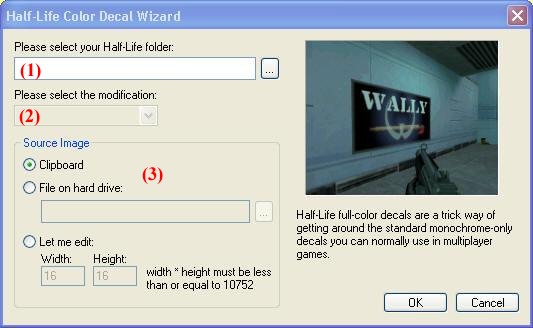
Vous devez juste indiquer :
- Le répertoire où est installé Half-Life.
- Le nom du mod (pour Counter c'est "cstrike").
- Le nom de l'image source qui contient votre tag :
- ClipBoard : l'image se trouve dans le presse-papiers.
- File on Hard Drive : une image bmp, jpg, ou png se trouvant sur votre disque dur.
- Let me edit : pour créer vous-même l'image avec Wally.
 |
Vous devez respecter certaines règles pour créer un tag : la taille de l'image doit être divisible par 16, et il ne doit pas y avoir plus de 10752 pixels en tout. |
 |
Que signifie le point d'exclamation précédant le nom d'une texture ? |
 |
Qu'est-ce qu'un Leak ? |
 |
Une texture commençant par "+5" est une texture... |
 |
Qu'est-ce qu'un decal ? |
 |
A quoi sert la texture Clip ? |
Vous savez tout sur les textures. Absolument tout !
On en a fini avec les blocs, vous savez les manier comme des pros, vous connaissez le fonctionnement des textures... vous savez même les créer !!!
Pourtant, on n'en a pas fini avec Worldcraft... Loin de là...
Dans le prochain chapitre, on attaque les entités : respirez un grand coup avant de cliquer sur la flèche "Suivante" ;o)


